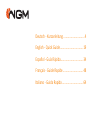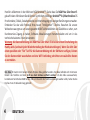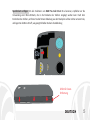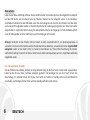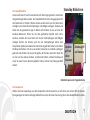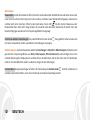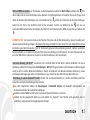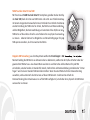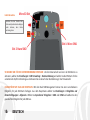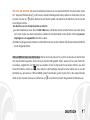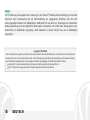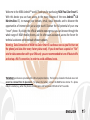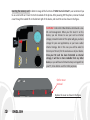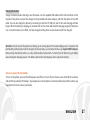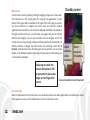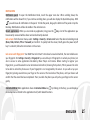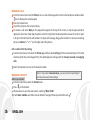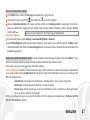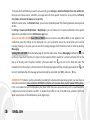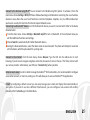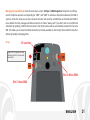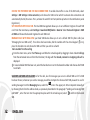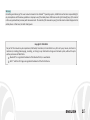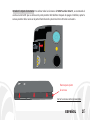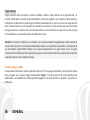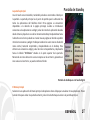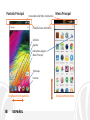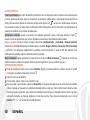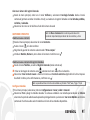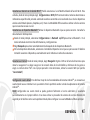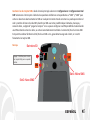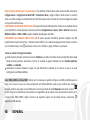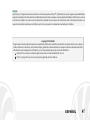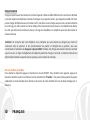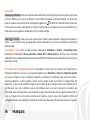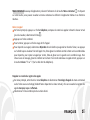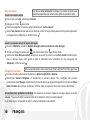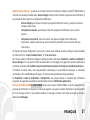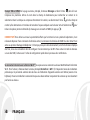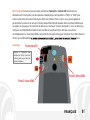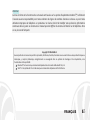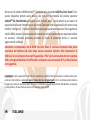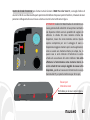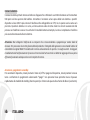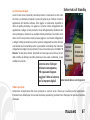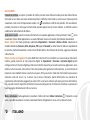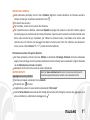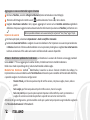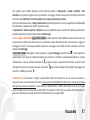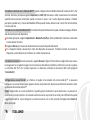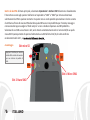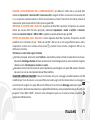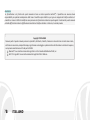NGM You Color Smart 5 Plus Benutzerhandbuch
- Kategorie
- Telefone
- Typ
- Benutzerhandbuch
Dieses Handbuch eignet sich auch für
Seite wird geladen ...
Seite wird geladen ...
Seite wird geladen ...

4
4
DEUTSCH
Herzlich willkommen in der Welt von NGM Android
TM
. Danke dass Sie NGM You Color Smart 5
gekauft haben. Mit diesem Gerät können Sie mit dem vielfältigen Android
TM
6.0, Marshmallow OS
Ihre Kontakte, E-Mails, Sozialnetzwerke und Internetzugang mit wenigen Berührungen verwalten.
Entdecken Sie das volle Potenzial Ihres neuen "intelligenten" Telefons. Besuchen Sie unsere
Webseite www.ngm.eu um unsere gesamte NGM Telefonkollektion und Zubehöre zu sehen, zum
Kundenservice Zugang zu haben, Software Aktualisierungen herunterzuladen und um in das
technische Assistenz-Forum einzutreten.
Warnung: die Datenverbindung von NGM You Color Smart 5 ist bei der ersten Einschaltung des
Handys aktiv (und nach jeder Wiederherstellung der Werkseinstellungen). Wenn Sie nicht über
einen speziellen oder "flat" Tarif für die Datenverbindung mit der SIM-Karte verfügen, können
Sie den Datenverkehr ausschalten und eine WiFi Verbindung einrichten um zusätzliche Kosten
zu vermeiden.
Der Akku: Ihr Gerät ist mit einem Lithium-Polymer Akku geliefert worden. Der Akku befindet sich im hinteren
Bereich des Telefons und kann nicht aus dem Gehäuse entfernt werden. Um den Akku auszuwechseln,
kontaktieren Sie bitte das NGM Service. Falls ein Neustart des Telefons erzwungen werden sollte, halten Sie die
Ein/Aus Taste 15 Sekunden lang gedrückt.

5
5
DEUTSCH
Speicherkarte einfügen: Um alle Funktionen von NGM You Color Smart 5 zu benutzen, empfehlen wir die
Verwendung einer Micro-SD-Karte, die in die Rückseite des Telefons eingelegt werden kann. Nach dem
Einschalten des Telefons, entfernen Sie die hintere Abdeckung aus dem Steckplatz auf der rechten unteren Ecke,
und legen Sie die Micro-SD-off, wie gezeigt Schließen Sie dann die Abdeckung
Schlitz für Cover-
Entfernung

6
6
DEUTSCH
Akku aufladen
Laden Sie den Akku vollständig auf bevor Sie das Gerät benutzen. Verwenden Sie dazu das mitgelieferte Ladegerät
und die USB Buchse auf der oberen Seite des Telefons. Stecken Sie das Ladegerät vorerst in die Steckdose,
anschließend verbinden Sie das USB-Kabel zuerst mit dem Ladegerät und dann mit dem Telefon. Der Akku kann
auch an einem PC aufgeladen werden, in diesem Fall wird aber der Ladevorgang langsamer sein. Wenn das Telefon
eingeschaltet ist, zeigt während der Ladung das Ladesymbol den Status des Vorganges an. Sind alle Balken gefüllt,
so ist der Akku geladen und das Telefon kann vom Stromnetz getrennt werden.
Achtung: Verbinden Sie das Telefon nicht mit einem ein-oder ausschaltenden PC, um Spannungssprünge zu
vermeiden. Um die korrekte Funktion und die Produkt-Garantie zu bewahren, verwenden Sie immer originale NGM
Ladegeräte. Laden Sie das Gerät immer in trockenen Innenräumen auf. Eine leichte Erwärmung des Gerätes
während der Ladung ist normal. Der Akku erreicht seinen vollen Leistungsumfang wenn es einige Male vollständig
aufgeladen wurde.
Ein- und ausschalten, Standby
Um das Telefon einzuschalten, drücken Sie einige Sekunden lang die Ein/Aus Taste. Um das Gerät auszuschalten,
halten Sie die Ein-Aus Taste nochmals verlängert gedrückt und bestätigen Sie auf dem Touch Screen die
Ausschaltung. Ein schneller Druck der Ein/Aus Taste wird das Telefon in Standby stellen und den Bildschirm
ausschalten; nochmaliger leichter Druck wird das Standby aufheben (siehe unten).

7
7
DEUTSCH
Der Hauptbildschirm
Tasten und Icons im Touch Screen können mit dem Finger gedrückt, verschoben
und gedrückt gehalten werden. Der Hauptbildschirm ist der Ausgangspunkt für
alle Funktionen im Telefon. Weitere Seiten werden rechts von der Home Seite
verfügbar sein sobald Sie Verknüpfungen und Widgets einfügen: drücken und
halten Sie die gewünschte App im Menü und schieben Sie sie auf eine der
Desktop Miniaturen. Wenn Sie mit dem gedrückten Symbol nach rechts
wischen, erstellen Sie neue Seiten auf die Sie Verknüpfungen und Widgets
einfügen können. Sie können auch die vier Verknüpfungen neben dem
Hauptmenü-Symbol personalisieren indem Sie sie gedrückt halten und auf dem
Desktop verschieben. Um sie zu verwerfen, halten Sie sie nochmals verlängert
gedrückt und schieben Sie sie auf die große „X“ die oben erscheint. Wenn Sie
ein Icon auf das andere schieben, erstellen Sie Ordner auf dem Desktop und
wenn Sie einen leeren Bereich gedrückt halten, können Sie Hintergrundbild
ändern.
Bildschirmsperre mit Fingerabdrücke
Das Hauptmenü
Wählen Sie eine Anwendung aus dem Hauptmenü oder browsen Sie es nach links nach unten. Mit der Zurück-
Taste gelangen Sie in dem vorherigen Bildschirm zurück, die Home-Taste bringt Sie in den Hauptbildschirm zurück.
Standby Bildschirm
Direktzu
griff auf
Voice
Assistant
Direktzugriff
auf Kamera

8
8
DEUTSCH
Hauptbildschirm
Hauptmenü
Hinweisbarre/Tafel
SIM Signalstärke und Akku Niveau
Bildschirmindikatoren
Telefon
Telefonbuch
Hauptmenü
Internet
Mitteilungen
HOME Bildschirme
durchblättern
Hauptmenü
durchblättern

9
9
DEUTSCH
Ein/Aus
Taste
und
Standby
Kapazitiver
Touch
Screen
Blitz
Kamera
Micro USB Buchse
3.5 mm
Buchse
Frontkamera
Hörer
Lautsprecher
Lautstärk
e
”+” und
”-“
Mikrofon
Home
Taste
Kontextuelles
Menü
Zurück
Taste
Schlitz für Cover-
Entfernung
Helligkeit
und Nähe
Sensoren
Front Flash
Fingerabdrücke
sensor

10
10
DEUTSCH
Abkürzungen
Hinweistafel: um die Hinweistafel zu öffnen, berühren Sie die obere Seite des Bildschirmes und ziehen Sie sie nach
unten. Wenn Sie die mit dem Finger nach unten scrollen, erscheinen zuerst die Benachrichtigungen und wenn Sie
nochmal nach unten streichen, öffnen Sie die Quick-Setup Tasten. Mit löschen Sie die Hinweise aus der
Hinweistafel. Wenn nicht mehr nötig, schieben Sie sie wieder nach oben oder drücken Sie die Zurück Taste. Die
Benachrichtigungen werden auch im Entsperrungsbildschirm angezeigt.
Kürzlich verwendete Anwendungen: Aus jedem Bildschirm können Sie die . Taste gedrückt halten um eine Liste
der zuletzt verwendeten, direkt auswählbaren Anwendungen anzuzeigen.
Bildschirmsperre: Aus dem Hauptmenü wählen Sie Einstellungen > Sicherheit > Bildschirmsperre. Wählen Sie den
gewünschten entsperrungs-Modus aus (Keine, Slide, Sequenz, PIN oder Kennwort) und bestätigen Sie es. Eine
schnelle Aktivierung der Display-Sperre wird durch den schnellen Druck der Ein/Aus Taste auf der Telefonseite
erhalten. Um den Bildschirm wieder zu aktivieren, folgen Sie den Anleitungen.
Kontext Menü: einige Anwendungen erfordern die Verwendung des Kontextmenüs . Ein Klick auf dieses Icon
wird das Kontextmenü öffnen, das sich auf die aktuell verwendete Anwendung bezieht.

11
11
DEUTSCH
ANRUFE VERWALTEN
Aus dem Hauptbildschirm wählen Sie das Telefon-Icon und geben Sie die gewünschte Nummer mit der
virtuellen Tastatur ein (öffnen Sie sie mit der Taste).
Drücken Sie auf das Hörer Symbol.
Um einen Anruf zu beenden, drücken Sie auf das rote Ende-Icon.
Um einen Anruf anzunehmen, wählen Sie die Antworten-Taste auf dem Bildschirm-Popup das auf dem oberen
Rand des Bildschirms erscheint oder tippen Sie auf dem Popup um die Anruf-Anwendung anzuzeigen. Schieben
Sie das mittlere Telefon-Symbol nach rechts auf das blaue Telefon um zu antworten; um den Anruf abzulehnen
schieben Sie das Telefon-Symbol nach links auf das rote Telefon; um mit einer SMS Nachricht abzulehnen
schieben Sie das Telefon-Symbol nach oben. Um einen eingehenden Anruf stumm zu stellen, drücken Sie kurz
auf eine der Lautstärke “+” oder “–“ Tasten (auf der rechten Seite des Telefons).
Eine Nummer aus den Anrufprotokollen zurückrufen
Aus dem Hauptmenü, öffnen Sie das Telefon-Menü und wählen Sie Telefon Anrufprotokolle aus dem
Kontextmenü aus (zuerst müssen Sie die virtuelle Tastatur verstecken); Sie werden alle verpassten,
angenommenen und ausgehenden Anrufe finden.
Wählen Sie das Handset-Symbol neben der gewünschten Nummer.
KONTAKTE VERWALTEN
Einen neuen Kontakt hinzufügen
Im Hauptmenü wählen Sie Kontakte.
Drücken Sie auf das Symbol unten.
Wählen Sie, wo Sie den neuen Kontakt zu speichern, indem Sie mit "Weitere Felder"
Geben Sie Namen, Nummer und andere Details ein (nur wenn Sie auf Telefon speichern) und bestätigen Sie
mit .
Hinweis: Im Kontextuellen Menü des Telefonbuchs haben Sie Zugang zu
Importieren/Exportieren und zu weiteren nützlichen Funktionen.

12
12
DEUTSCH
Einen neuen Kontakt aus den Anrufprotokollen hinzufügen
Aus dem Telefonmenü, öffnen Sie die Anrufprotokolle (im Kontextmenü)
Klicken Sie auf das leere Kontaktbild und wählen Sie dann das Symbol oben rechts aus.
Wählen Sie Neuen Kontakt erstellen auf der oberen Leiste aus oder fügen Sie die Nummer zu einem in der
Liste ausgewählten
Bestehenden Kontakt hinzu. Nachdem Sie Namen und eventuelle andere Infos hinzugefügt
haben (wenn Sie auf Telefon speichern), bestätigen Sie mit .
Klingeltöne einstellen
Aus dem Hauptmenü wählen Sie Einstellungen > Klingeltöne und Benachrichtigungen > Allgemein.
Wählen Sie Klingelton und wählen den gewünschten Klingelton aus der Liste aus. Für benutzerdefinierte
Klingeltöne: in Musik wählen Sie das gewünschte Stück mit einem langen Tastendruck aus und wählen Sie
Klingelton im Kontextmenü. Das Musikstück wird danach unter den Klingeltönen verfügbar sein.
Schnelle Aktivierung der Vibration: deaktivieren Sie schnell den Klingelton für eingehende Anrufe und
Nachrichten, indem Sie die Lautstärke "-" Taste drücken. Sobald das Minimum erreicht wird, wird das Telefon auf
Vibration gestellt.
In Einstellungen > Töne und Benachrichtigungen > Benachrichtigungen können Sie die Benachrichtigungen von
spezifischen Anwendungen selektiv deaktivieren, in App Benachrichtigung.
Senden und Lesen von SMS und MMS SMS und MMS lesen: wenn Sie ein neues SMS oder MMS empfangen, wird
ein Icon in der Hinweistafel erscheinen. Mit einem Klick auf das Symbol können Sie direkt das Gespräch öffnen
und die eingehende Nachricht lesen. Sie könne die eingehenden Nachrichten auch aus der Nachrichten
Anwendung im Hauptmenü sehen.
Hinweis: es können Klingeltöne in den Formaten *mid,*wav,*ogg und *Mp3 verwendet
werden.

13
13
DEUTSCH
SMS und MMS versenden: von Home oder aus dem Hauptmenü wählen Sie Nachrichten und dann das Icon
oben. Geben Sie die ersten Buchstaben eines Namens ins Empfängerfeld ein und wählen Sie aus der Popup-Liste
direkt die Nummer des Empfängers aus, oder wählen Sie das Symbol und markieren Sie den/die Empfänger.
Geben Sie den Text in das dedizierte Feld mit der virtuellen Tastatur ein. Wählen Sie das Icon aus um
eventuelle Multimedia-Dateien einzufügen (die Nachricht wird automatisch in MMS verwandelt) und wählen Sie
.
KONNEKTIVITÄT: zur besseren Nutzung des Telefon-Potenzials und des Betriebssystems, müssen Sie über einer
aktiven Datenverbindung verfügen; die Datenverbindung von NGM You Color Smart 5 ist zum Zeitpunkt der ersten
Einschaltung auf dem Handy aktiv. Falls Ihr Telefonvertrag keine Datenverbindung vorsieht, könnten zusätzliche
Kosten auftreten; es ist daher ratsam eine WiFi Internetverbindung zu konfigurieren. Um den Datenverkehr auf
einer der SIM-Karten zu aktivieren, benutzen Sie die Schnelltaste in der Hinweistafel.
Internetverbindung mit Wi-Fi®: Sie können sich ans WLAN Netz mit der Wi-Fi Funktion verbinden. Um sie zu
aktivieren, wählen Sie im Hauptmenü Einstellungen > WiFi I/O. Folgen Sie immer allen Hinweisen und Warnungen
wenn Sie sich in solchen Bereichen befinden, in denen der Gebrauch von Wireless Geräten verboten ist, sowie
zum Beispiel auf Flugzeugen oder in Krankenhäusern usw. Stellen Sie das WiFi in diesen Bereichen aus.
Verbindung zu einem Bluetooth®-Gerät: schalten Sie das Bluetooth-Gerät ein, das Sie anschließen möchten.
Folgen Sie eventuell die Anleitungen des Gerätes.
Aus dem Hauptmenü wählen Sie Einstellungen > Bluetooth ein/aus um Bluetooth einzuschalten. Im
Kontextmenü finden Sie zusätzliche Funktionen.
Wählen Sie dann Suche um die Suche nach neuen Bluetooth Geräten zu starten.
Wählen Sie das gewünschte Gerät aus und wählen Sie „Koppeln“. Das Telefon wird versuchen, sich zu
verbinden, eventuell wird ein Kopplungscode verlangt.

14
14
DEUTSCH
Internet verbinden: Aus dem Hauptmenü, wählen Sie Browser. Wählen Sie die URL in die Adressenbarre ein um
die Navigation zu beginnen. Wenn Sie mit dem Telefondaten-Netzwerk navigieren, informieren Sie sich über die
Kosten bei Ihrem Netzbetreiber oder wählen Sie eine so genannte "flat" Daten-Tarife. Ansonsten können Sie sich
auch mit WiFi ans Internet verbinden (siehe „Konnektivität“).
Gmail Konto Konfiguration: Um besser die Funktionen des Android
TM
Systems auszunutzen, müssen Sie ein Gmail
Konto konfigurieren oder einen bereits bestehenden einfügen. Dies ermöglicht Ihnen den Zugriff auf alle
Android
TM
Systemanwendungen.
E-Mail: wenn Sie einen Standard Konto konfigurieren, können Sie leicht Ihre E-Mails verwalten und automatisch
auf Ihrem Telefon ansehen. Falls Sie einen verschiedenen Provider verwenden möchten als das Standard Konto,
können Sie ein zusätzliches Konto in der E-Mail Anwendung im Hauptmenü konfigurieren.
Synchronisierung: die Synchronisierung ist die einfachste Art, die eigenen nützlichen Dateien zu verwalten weil
sie eine Datensicherung auf Ihrem Internet-Konto vollbringt. Falls Sie das Telefon verlieren sollten, es beschädigt
wird oder falls Sie es wechseln, werden Sie diese Dateien nicht verlieren weil sie direkt aus dem Internet-Konto
abgerufen werden können. Die Synchronisation kann für jede installierte synchronisierbare Anwendung aktiviert
werden; Sie finden die Liste dieser Anwendungen in Einstellungen > Konto [Liste der installieren Apps]. Um ein
neues Konto hinzuzufügen, wählen Sie Konto hinzufügen. Eine aktive Datenverbindung wird verwendet, die extra
Gebühren haben könnte. Es ist daher ratsam, eine WiFi Verbindung zu benutzen.
GPS Geolokalisierung: Das Global Positioning System (GPS) ist ein weltweit verbreitetes, kontinuierliches
Lokalisierungssystem. Um auf das GPS zuzugreifen, wählen Sie Einstellungen > Standort I/O. Wenn die GPS
Funktion eingeschaltet ist, fängt das Telefon an, Daten von den Satelliten einzusammeln um die aktuelle Position
zu bestimmen. Die Fix-Zeiten können von verschiedenen Faktoren beeinflusst werden (z.B. Bewölkung, hohe
Gebäude im Umkreis). Um Ressourcen zu sparen (Akku und Speicher), ist es ratsam, diese Funktion auszuschalten
wenn sie nicht nötig ist.

15
15
DEUTSCH
NGM You Color Smart 5 Dual SIM
Mit Ihrem neuen NGM You Color Smart 5 Smartphone genießen Sie den Komfort
des Dual SIM, dank dem Sie zwei SIM Karten und somit zwei Telefonnummern
mit einem einzigen Gerät verwalten können. Entdecken Sie nützliche Funktionen
wie die Einstellung der SIM-Karte für Anrufe, Nachrichten und Datenverbindung
und die Möglichkeit, die Datenverbindung und automatisch das 3G/4G von einer
SIM-Karte auf die andere schnell zu verschieben ohne sie physisch austauschen
zu müssen. Jederzeit können Sie Klingeltöne und Benachrichtigungen für jede
SIM separat verwalten, als ob Sie zwei Geräte hätten.
Doppelte SIM Verwaltung: aus dem Hauptmenü wählen Sie Einstellungen > SIM-Verwaltung. Um in jedem
Moment beliebig die SIM Karten zu aktivieren oder zu deaktivieren, wählen Sie die Ein/Aus Schalter neben der
gewünschten SIM Karte aus. Aus diesem Menü aus können auch die Farbe und den Namen für jede SIM
entscheiden, eine der beiden als Standard für Anrufe, Nachrichten und Datenverbindung einstellen oder "immer
fragen" wenn Sie keine Standard SIM einstellen möchten. Wenn Sie eine SIM-Karte für die Datenverbindung
auswählen, wird automatisch das 3G-Service auf dieser SIM aktiviert. So können Sie einfach die
Datenverbindung (die normalerweise nur auf Slot SIM1 verfügbar ist) umschalten ohne physisch die SIM Karten
austauschen zu müssen.
Smartphone genießen Sie den Komfort
, dank dem Sie zwei SIM Karten und somit zwei Telefonnummern
tdecken Sie nützliche Funktionen
Karte für Anrufe, Nachrichten und Datenverbindung
und die Möglichkeit, die Datenverbindung und automatisch das 3G/4G von einer
stauschen
zu müssen. Jederzeit können Sie Klingeltöne und Benachrichtigungen für jede
Einstellungen > SIM
Verwaltung
. Um in jedem

16
16
DEUTSCH
Inbetriebnahme
STANDARD SIM FÜR DIE DATENVERBINDUNG EINSTELLEN: Um den Datenverkehr auf einer der SIM-Karten zu
aktivieren, wählen Sie Einstellungen > SIM Verwaltung > Datenverbindung und wählen Sie die SIM Karte für die
automatische 3G/4G Verbindung aus. Aktivieren Sie sie danach über die Abkürzung in der Hinweistafel.
KLINGELTÖNE MIT DUAL-SIM EINSTELLEN: Mit dem Dual SIM-Management können Sie einen verschiedenen
Klingelton für jede SIM-Karte festlegen. Aus dem Hauptmenü wählen Sie Einstellungen > Klingeltöne und
Benachrichtigungen > Allgemein. Wählen Sie Sprachanruf Klingelton > SIM1 oder SIM2 und wählen Sie den
gewünschten Klingelton für jede SIM aus.
Schalten Sie das Telefon SIM-
Karte und Speicherkarte einfügen
oder riskieren, dass Daten
verloren gehen.
Micro-SD Slot
Slot 2: Nano SIM2
Slot 1: Micro SIM1

17
17
DEUTSCH
MIT DUAL-SIM ANRUFEN: mit Ihrem Dual-SIM Gerät können Sie eine Standard-SIM für Anrufe einstellen (siehe
Par. "Doppelte SIM Verwaltung"). Falls Sie keine Standard SIM eingestellt haben, wählen Sie die Nummer mit der
virtuellen Tastatur ein ( Symbol), drücken Sie das Telefon Symbol und wählen Sie die SIM-Karte, mit der Sie den
Anruf tätigen möchten.
Eine Nummer aus den Anrufprotokollen zurückrufen
Aus dem Hauptmenü, treten Sie ins Telefon Menü ein, und blenden Sie die virtuelle Tastatur aus indem Sie sie
nach unten ziehen. Aus dem Kontextmenü, wählen Sie Anrufprotokolle um die Anrufe mit den verpassten,
empfangenen und eingewählten Anrufen zu sehen.
Wählen Sie die gewünschte Nummer und die SIM mit der Sie anrufen möchten falls Sie keine Standard SIM für
Anrufe eingestellt haben.
SMS und MMS mit dem Dual-SIM senden: Wie für die Anrufe, können Sie auch für das Senden von Nachrichten
eine Standard-SIM auswählen. Wenn Sie keine Standard SIM gewählt haben, werden Sie bei jeder Nachricht-
Versendung aufgefordert, die SIM Karte auszuwählen mit der Sie die Nachricht versenden möchten. Aus dem
Nachrichten Menü, wählen sie oben. Geben Sie die Empfänger manuell ein oder wählen Sie sie aus den
Kontakten aus, wie bereits in "SMS und MMS senden" beschrieben; geben Sie den Text in die entsprechenden
Stelle mit der virtuellen Tastatur ein, klicken Sie auf und wählen Sie danach die gewünschte SIM-Karte aus.

18
18
DEUTSCH
Hinweis
Die Formatierung und Ausgabe dieser Anleitung ist vom Android
TM
Betriebssystemen abhängig; der Hersteller
übernimmt keine Verantwortung für die Nicht-Einhaltung der angegebenen Richtlinien oder den nicht
ordnungsgemäßen Gebrauch des Mobiltelefons. NGM behält sich das Recht vor, Änderungen am Inhalt dieser
Bedienungsanleitung auch ohne öffentliche Bekanntgabe vorzunehmen. Der Inhalt dieser Anleitung kann vom
tatsächlichen, im Mobiltelefon angezeigten, Inhalt abweichen. In diesem Fall gilt das, was im Mobiltelefon
angezeigt ist.
Copyright © 2016 NGM
Kein Teil dieser Anleitung darf reproduziert, verbreitet, übersetzt oder übermittelt werden, in keinerlei Form und mit keinerlei
elektronischen oder mechanischen Mitteln oder durch Fotokopierung, Aufnahme oder Speicherung in Informations-Archiven
oder Wiederherstellungssystemen ohne vorherige schriftliche Genehmigung von NGM Italia erhalten zu haben.
Bluetooth® ist ein kommerzieller Brand, in der ganzen Welt registriert von Bluetooth SIG, Inc.
Wi-Fi® und das Wi-Fi Logo sind von Wi-Fi Alliance registrierte kommerzielle Brands.
Seite wird geladen ...
Seite wird geladen ...
Seite wird geladen ...
Seite wird geladen ...
Seite wird geladen ...
Seite wird geladen ...
Seite wird geladen ...
Seite wird geladen ...
Seite wird geladen ...
Seite wird geladen ...
Seite wird geladen ...
Seite wird geladen ...
Seite wird geladen ...
Seite wird geladen ...
Seite wird geladen ...
Seite wird geladen ...
Seite wird geladen ...
Seite wird geladen ...
Seite wird geladen ...
Seite wird geladen ...
Seite wird geladen ...
Seite wird geladen ...
Seite wird geladen ...
Seite wird geladen ...
Seite wird geladen ...
Seite wird geladen ...
Seite wird geladen ...
Seite wird geladen ...
Seite wird geladen ...
Seite wird geladen ...
Seite wird geladen ...
Seite wird geladen ...
Seite wird geladen ...
Seite wird geladen ...
Seite wird geladen ...
Seite wird geladen ...
Seite wird geladen ...
Seite wird geladen ...
Seite wird geladen ...
Seite wird geladen ...
Seite wird geladen ...
Seite wird geladen ...
Seite wird geladen ...
Seite wird geladen ...
Seite wird geladen ...
Seite wird geladen ...
Seite wird geladen ...
Seite wird geladen ...
Seite wird geladen ...
Seite wird geladen ...
Seite wird geladen ...
Seite wird geladen ...
Seite wird geladen ...
Seite wird geladen ...
Seite wird geladen ...
Seite wird geladen ...
Seite wird geladen ...
Seite wird geladen ...
Seite wird geladen ...
Seite wird geladen ...
Seite wird geladen ...

www.ngm.eu
SMART5 V1
-
 1
1
-
 2
2
-
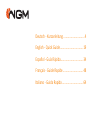 3
3
-
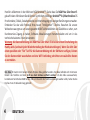 4
4
-
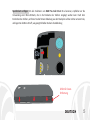 5
5
-
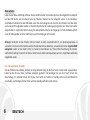 6
6
-
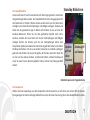 7
7
-
 8
8
-
 9
9
-
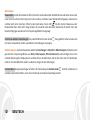 10
10
-
 11
11
-
 12
12
-
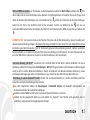 13
13
-
 14
14
-
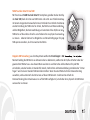 15
15
-
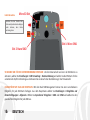 16
16
-
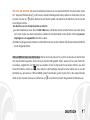 17
17
-
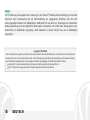 18
18
-
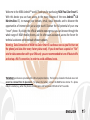 19
19
-
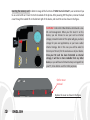 20
20
-
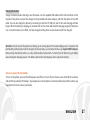 21
21
-
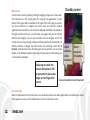 22
22
-
 23
23
-
 24
24
-
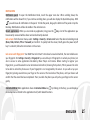 25
25
-
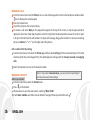 26
26
-
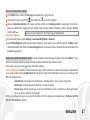 27
27
-
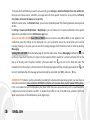 28
28
-
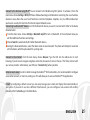 29
29
-
 30
30
-
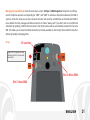 31
31
-
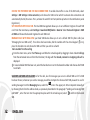 32
32
-
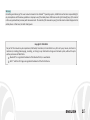 33
33
-
 34
34
-
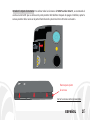 35
35
-
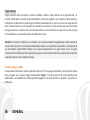 36
36
-
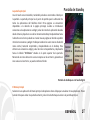 37
37
-
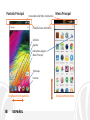 38
38
-
 39
39
-
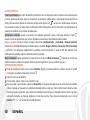 40
40
-
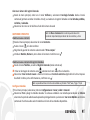 41
41
-
 42
42
-
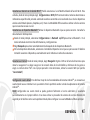 43
43
-
 44
44
-
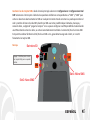 45
45
-
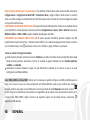 46
46
-
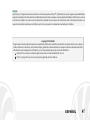 47
47
-
 48
48
-
 49
49
-
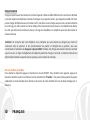 50
50
-
 51
51
-
 52
52
-
 53
53
-
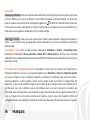 54
54
-
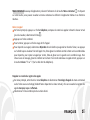 55
55
-
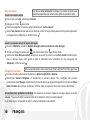 56
56
-
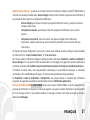 57
57
-
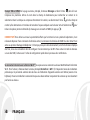 58
58
-
 59
59
-
 60
60
-
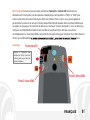 61
61
-
 62
62
-
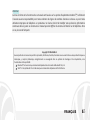 63
63
-
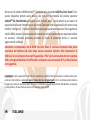 64
64
-
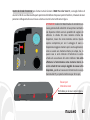 65
65
-
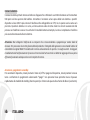 66
66
-
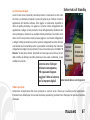 67
67
-
 68
68
-
 69
69
-
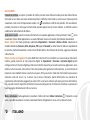 70
70
-
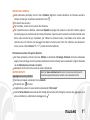 71
71
-
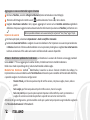 72
72
-
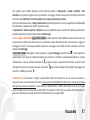 73
73
-
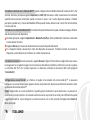 74
74
-
 75
75
-
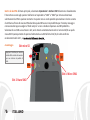 76
76
-
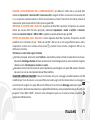 77
77
-
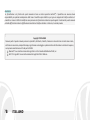 78
78
-
 79
79
-
 80
80
NGM You Color Smart 5 Plus Benutzerhandbuch
- Kategorie
- Telefone
- Typ
- Benutzerhandbuch
- Dieses Handbuch eignet sich auch für
in anderen Sprachen
Verwandte Artikel
-
NGM You Color M502 Benutzerhandbuch
-
NGM Forward Evolve Bedienungsanleitung
-
NGM Dynamic Jump Color Benutzerhandbuch
-
NGM You Color P503 Schnellstartanleitung
-
NGM Dynamic Jump L Color Benutzerhandbuch
-
NGM You Color E506 Plus Benutzerhandbuch
-
NGM You Color E505 Plus Schnellstartanleitung
-
NGM You Color E505 Schnellstartanleitung
-
NGM You Color E501 Dual SIM Bedienungsanleitung
Andere Dokumente
-
Zopo ZP720 Bedienungsanleitung
-
AEG M550 Benutzerhandbuch
-
Zopo Flash X1 i Benutzerhandbuch
-
i-onik TP9.7-1200QC-Ultra Spezifikation
-
CnMemory TP8-1500DC Spezifikation
-
UMI S2 Lite Bedienungsanleitung
-
i-Joy i-Call Schnellstartanleitung
-
Bower And Wilkins Pi7 S2 Benutzerhandbuch
-
Ecom Smart-Ex 02 DZ2 Safety Manual